Мицрософт је први пут представио функцију Ацтион Центер са издавањем Виндовс 8 и новијих верзија. Ова функција омогућава корисницима Виндовс-а да приступе другим функцијама као што су режим батерије, приступачност, режим рада у авиону итд. врло лако и брзо. Такође омогућава додавање многих других функција уређивањем овог акционог центра. Али понекад, корисници могу додати многе друге ствари које нису потребне и забрљати центар за рад. Да би вратили оригиналне поставке акционог центра, можда ће морати да их ресетују на свом систему. Многи корисници Виндовс-а нису свесни ресетовања центра за обавештења и радње на свом систему. Стога смо смислили 2 начина како можете ресетовати акциони центар на вашем Виндовс 11 систему. Молимо наставите да читате да бисте сазнали више.
Како ресетовати акциони центар у оперативном систему Виндовс 11 помоћу уређивача регистра
Понекад из неких очигледних разлога, дугме за уређивање акционог центра недостаје и немате појма шта даље. Дакле, ако направите мале измене у датотеци регистратора као што је објашњено у наставку, можете вратити икону за уређивање у Акционом центру.
БЕЛЕШКА: Молимо задржите а резервна копија ваше датотеке регистра јер ако нешто крене наопако, можете вратити датотеку регистратора било када касније јер то може проузроковати велику штету систему.
Корак 1: Притисните Виндовс + Р тастере заједно на тастатури да бисте их отворили Трцати Дијалог.
Корак 2: Откуцајте регедит у оквир за трчање и удари Ентер кључ.
Корак 3: Кликните да у УАЦ одзивнику да наставите.
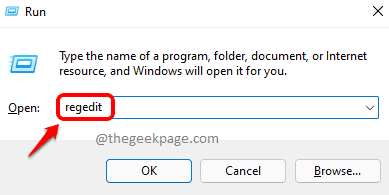
Корак 4: Копирајте и налепите следећу путању у празну и јасну траку за адресу и притисните тастер Ентер кључ за достизање Унпиннед кључ регистра.
ХКЕИ_ЦУРРЕНТ_УСЕР\Цонтрол Панел\Куицк Ацтионс\Цонтрол Центер\Отпинед
Корак 5: Кликните на Унпиннед кључ регистра на левој страни уређивача регистра.
Корак 6: Затим изаберите Мицрософт. Брзо деловање. Уредити на десној страни прозора.

Корак 7: Затим кликните десним тастером миша на Мицрософт. Брзо деловање. Уредити бинарну вредност и кликните Избриши из контекстног менија као што је приказано на слици испод.
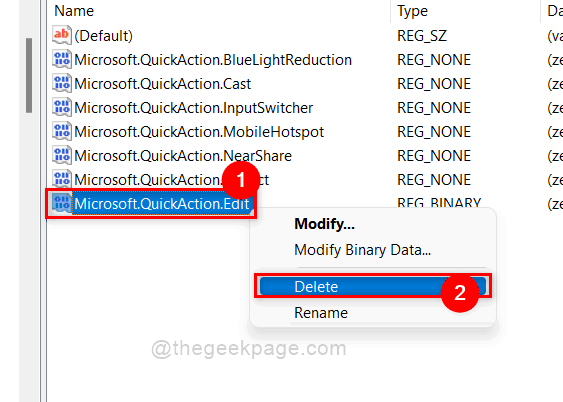
Корак 8: Кликните да да бисте потврдили брисање изабране бинарне вредности у уређивачу регистратора.
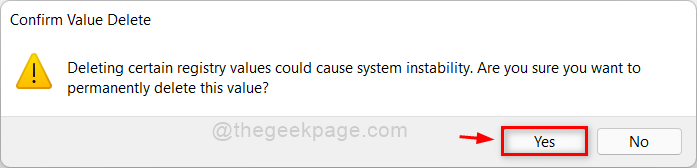
Корак 9: Затим затворите прозор уређивача регистра и поново покрените систем једном.
Корак 10: Сада проверите да ли вам Акциони центар на траци задатака дозвољава да га уређујете притиском на Виндовс тастер + А тастере заједно на вашој тастатури.
То је то момци!
Како ресетовати акциони центар у оперативном систему Виндовс 11 помоћу батцх датотеке
Корак 1: Притисните прозори тастер на тастатури и укуцајте нотепад.
Корак 2: Кликните Нотепад апликацију из резултата претраге као што је приказано на слици испод.
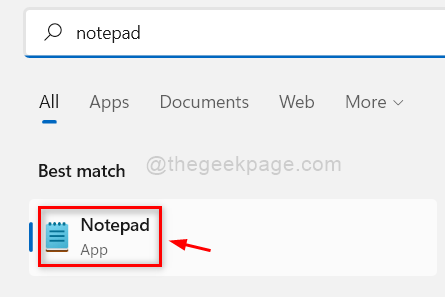
Корак 3: Копирајте и налепите следеће редове дате у наставку у апликацију Нотепад која је управо отворена.
РЕГ ДЕЛЕТЕ "ХКЦУ\Цонтрол Панел\Куицк Ацтионс" /Ф тасккилл /ф /им екплорер.еке покрените екплорер.еке
Корак 4: Да бисте сачували ову датотеку бележнице као пакетну датотеку, притисните ЦТРЛ + СХИФТ + С тастере заједно на вашој тастатури.
Корак 5: У прозору Сачувај-као, изаберите локацију за чување (нпр.: радна површина), а затим назовите Батцх датотеку као АцтионЦентерРесет.цмд.
Корак 6: Затим изаберите Све датотеке као Саве-ас-типе и Коначно, кликните сачувати дугме да сачувате ову батцх датотеку.
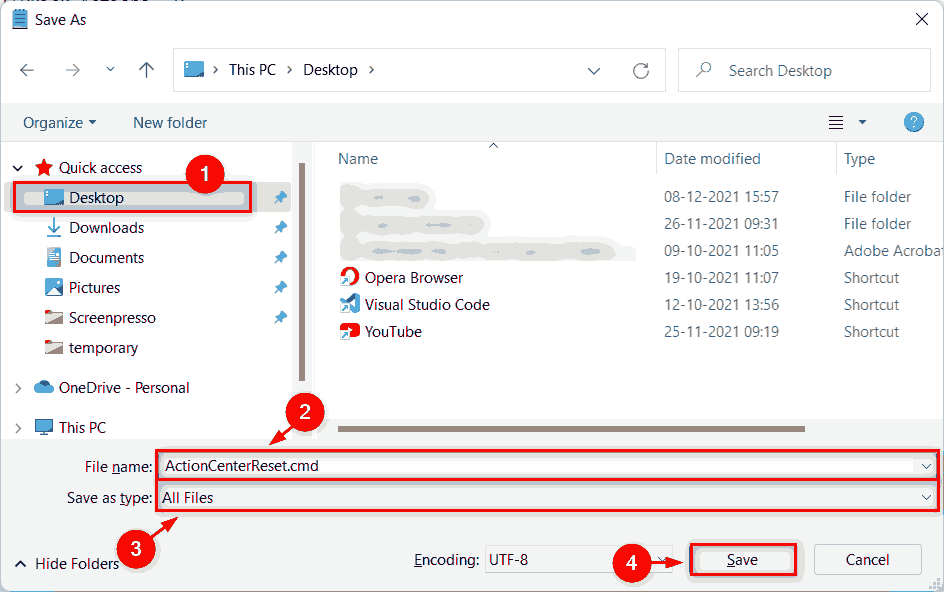
Корак 7: Сада, идите на Десктоп притиском Виндовс + Д кључеви заједно.
Корак 8: Пронађите Батцх датотеку која је управо креирана и кликните десним тастером миша на њу.
Корак 9: Кликните Покрени као администратор из контекстног менија као што је приказано на слици испод.

Корак 10: Кликните да на УАЦ одзивнику да наставите са извршавањем батцх датотеке као администратор.

Корак 11: Када се пакетна датотека изврши, Виндовс Екплорер ће почети и поставке Ацтион Центер-а ће бити ресетоване.
То је то.
Надам се да је овај чланак био користан и информативан.
Обавестите нас у одељку за коментаре испод.
Хвала вам за читање!


